使用过3dmax的小伙伴应该都知道,其中的材质偶尔会有丢失的情况,但是一个一个的去找不仅浪费时间,而且会影响我们的工作效率。那么,今天小编就在实际案例中和大家说说该如何找回3d材质呢?
1、首先我们打开场景文件,这里我们将丢失的材质球贴图进行一个找回,如图所示。
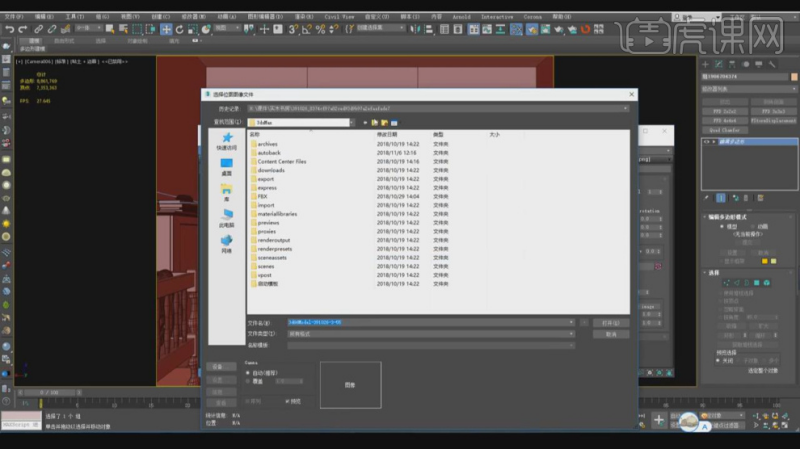
2、新建一个材质球,然后修改材质球的颜色,如图所示。

3、然后在【反射】数值中,调整他的参数,如图所示。
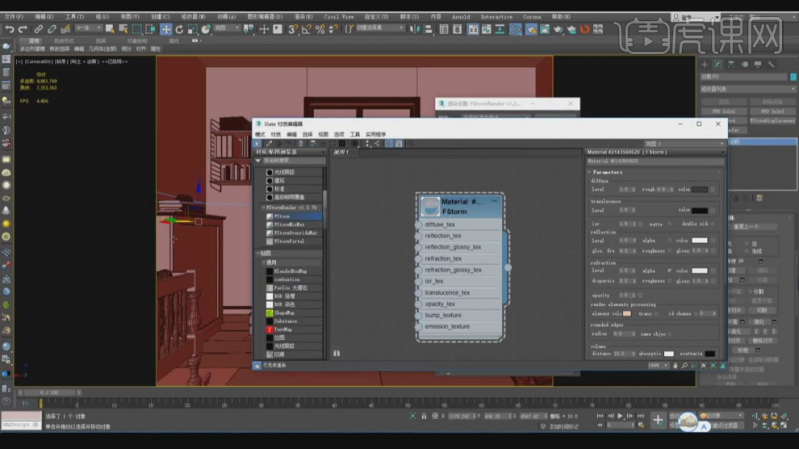
4、新建一个材质球,然后修改材质球的颜色,如图所示。
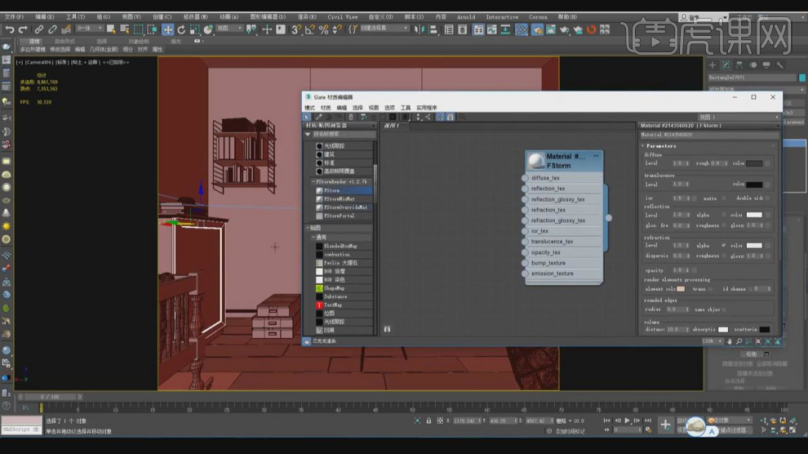
5、在材质编辑器中,将下载的贴图素材载入进来,如图所示。
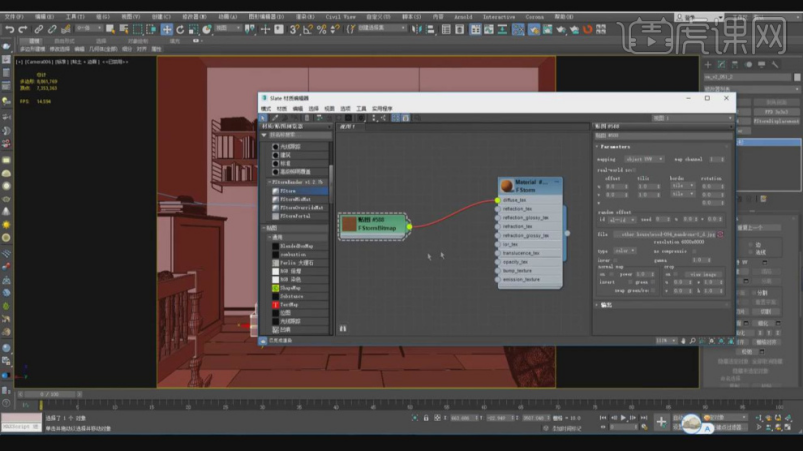
6、将贴图进行一个连接,在【贴图】的参数中调整他的百分比数值,如图所示。
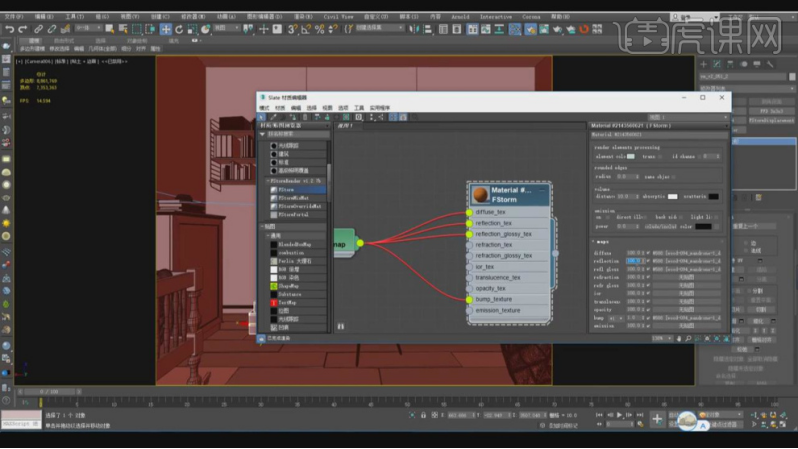
7、在效果器中添加一个【颜色校正】效果,如图所示。
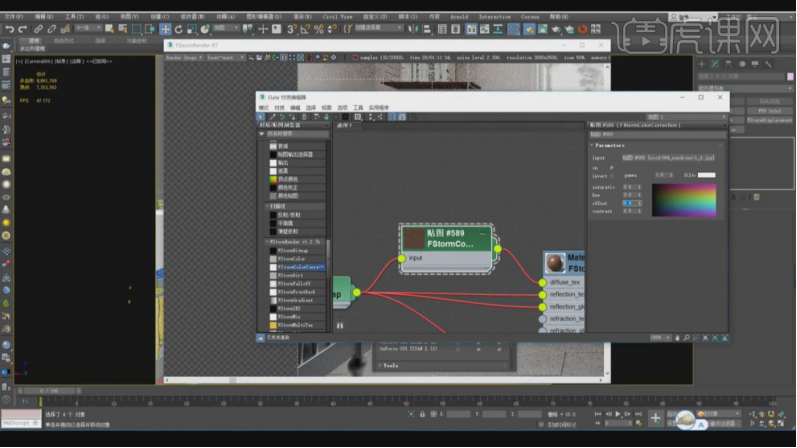
8、然后在【点】模式下,调整模型的形状,如图所示。
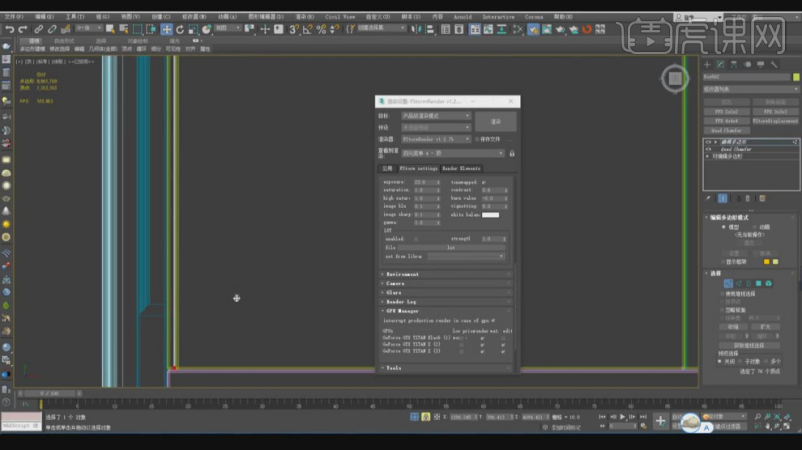
9、在【uvw贴图】效果的参数面板中调整他的数值,如图所示。
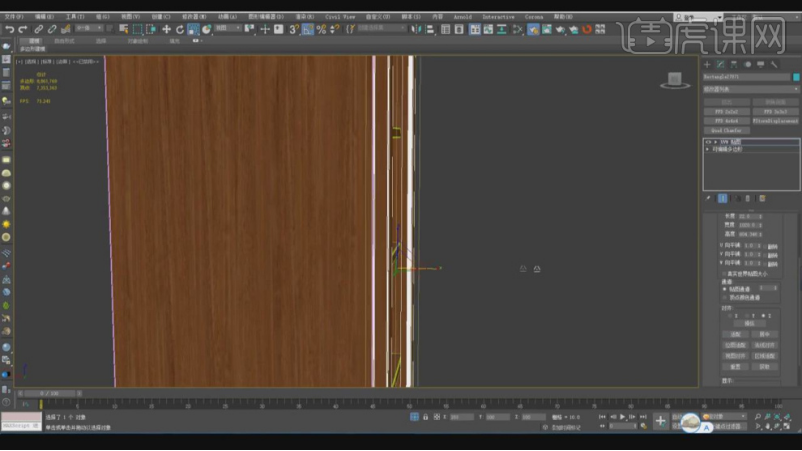
10、这里我们根据渲染的效果,调整【颜色校正】效果,如图所示。
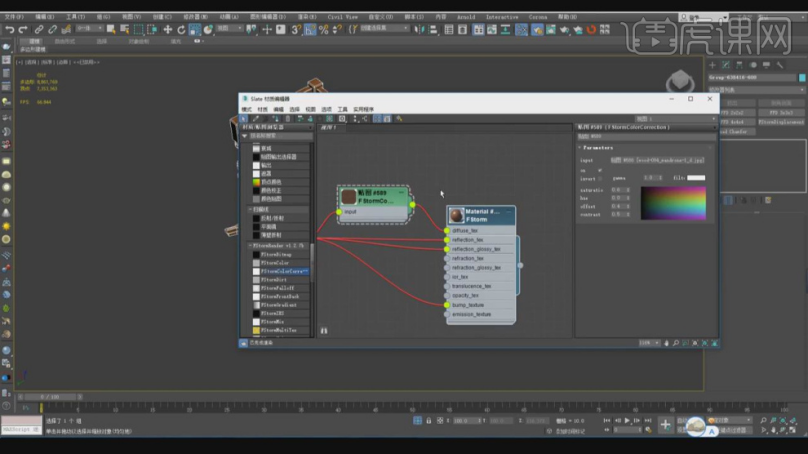
11、选择模型文件,选择其中的部分并进行一个【分离】,如图所示。

12、在【uvw贴图】效果的参数面板中调整他的数值,如图所示。

13、在材质编辑器中,将下载的贴图素材载入进来,如图所示。

14、在【uvw贴图】效果的参数面板中调整他的数值,如图所示。

15、然后在材质球的【输出】中调整曲线的数值,如图所示。

16、将调整好的材质球进行一个连接,如图所示。

17、点击渲染,查看渲染的效果,如图所示。
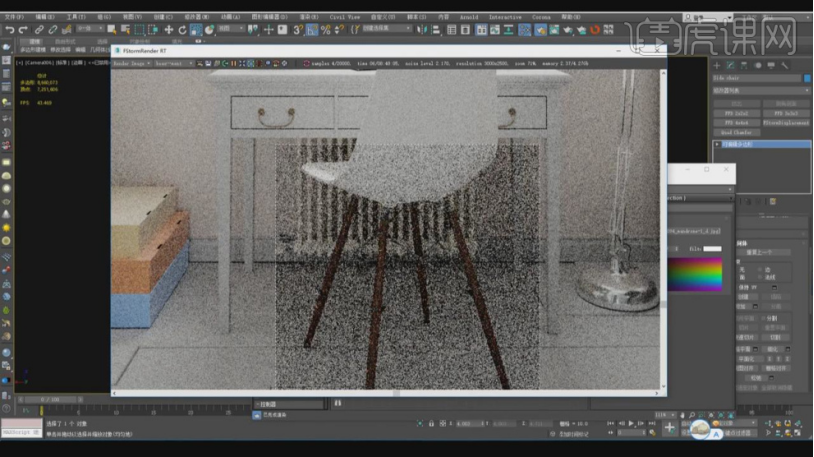
18、最终效果。

如何找回3d材质的内容,小伙伴们如果仔细观看以上的图文教程一定会有所发现的。小编希望大家可以通过今天的教程学会更多对自己有用的知识,毕竟学无止境,不能别人说什么就学什么,学习要做到主动和自觉哦!
本篇文章使用以下硬件型号:联想小新Air15;系统版本:win10;软件版本:3ds max 2018。
生活中的很多物品我们都能说清楚是什么材质,在3d效果的制作软件里,3d材质选区里有多种素材供我们选择使用,对于这个陌生的名词,我们通过地砖与金属来了解3d材质的具体应用。
1.按【M】键打开【材质编辑器】,右击空白处选择【材质——V-Ray——VRayMtl】,双击材质,进入参数设置。拖拽【漫反射贴图】,选择合适的贴图,如效果图所示。
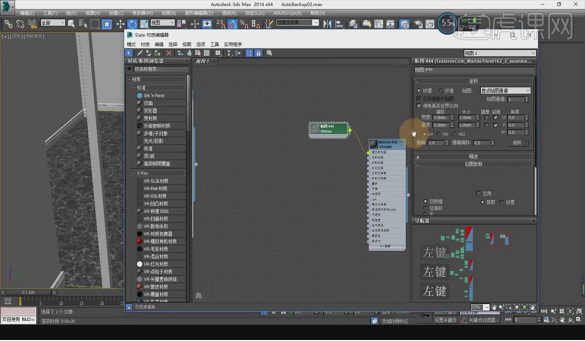
2.取消勾选【使用真实世界比例】,点击【背景】加入背景。选择【贴图】的节点向外拖拽,选择【贴图——标准——颜色修正】,将该节点拖拽至【漫反射贴图】,选择【贴图】的节点向外拖拽,选择【材质——标准——输出】,勾选【启用颜色贴图】,将其调整至效果图所示。

3.将节点拖拽至【高光光泽度】,调整曲线至效果图所示。将节点拖拽至【反射光泽度】,将节点拖拽至【凹凸贴图】,设置【凹凸】值为5。
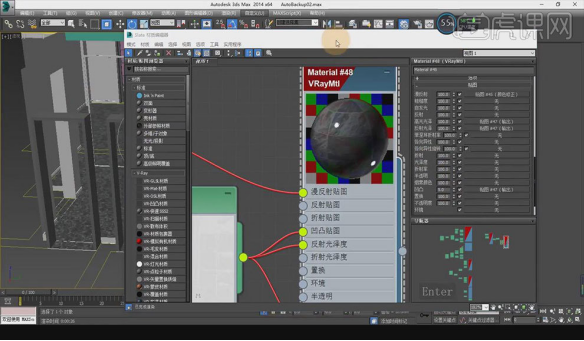
4.选择【地面】,右击选择【将材质指定给选定对象】,设置【长度】、【宽度】、【高度】为2400,单击【渲染】。
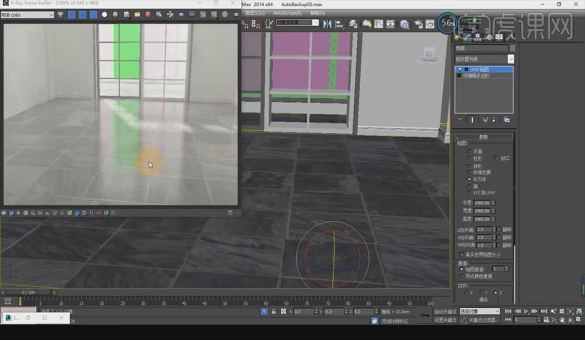
5.选择需要复制的材质进行框选,按【Shift】进行复制,将复制材质不需要的节点进行删除,如效果图所示。选择需要的材质进行复制,如效果图所示。
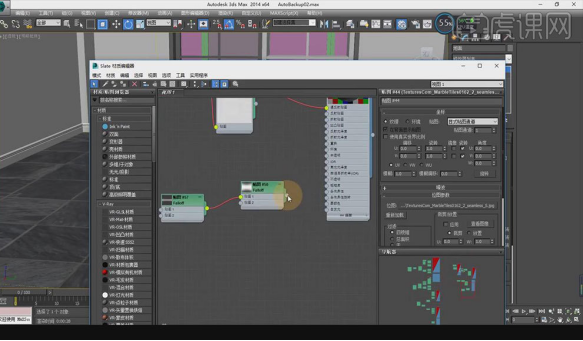
6.将贴图#56的【贴面1】连接至【高光光泽度】,贴图#57的【贴图1】连接至【反射光泽度】。将【双向反射分布函数】里的下拉列表参数设置为【GTR】,设置【GTR尾巴衰减】为1.8,将贴图#55的节点连接至贴图#56的贴图1中。
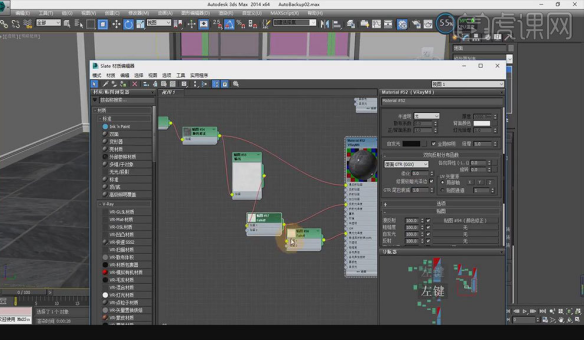
7.点击【贴图#55】,调整曲线至效果图所示,将贴图#55的节点连接至材质的倒数第三个选项中,如效果图所示,设置【各向异性】为0.28。
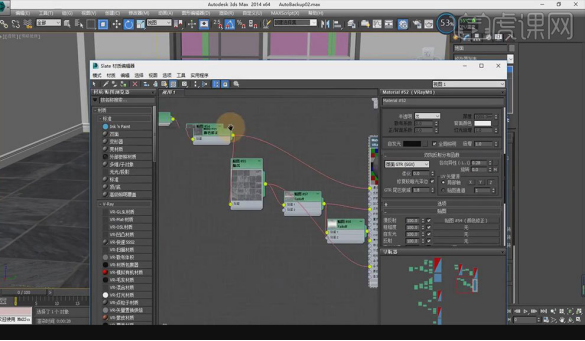
8.将【贴图#54】的节点拖至空白处,选择【贴图——标准——输出】,点击【输出】,勾选【启用颜色贴图】,调整曲线至效果图所示。将【贴图#54】的节点拖至【凹凸贴图】,如图所示。
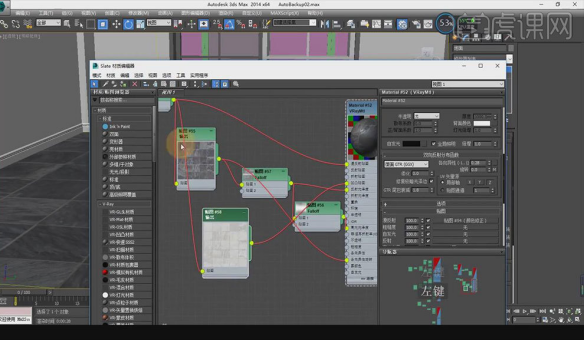
9.设置【材质】中的【凹凸】值为15,右击选择【将材质指定给选定对象】,点击【关闭】,点击【渲染】。
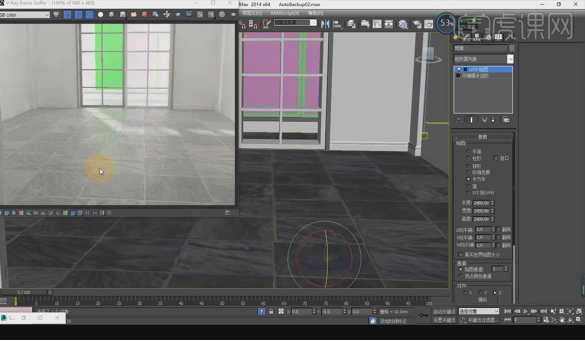
10.按【M】键打开【材质编辑器】,右击空白处选择【材质——V-Ray——VRayMtl】,设置【漫反射】为黑色,【反射】为白色,单击【背景】,添加背景,取消勾选【菲涅耳反射】,如图所示。
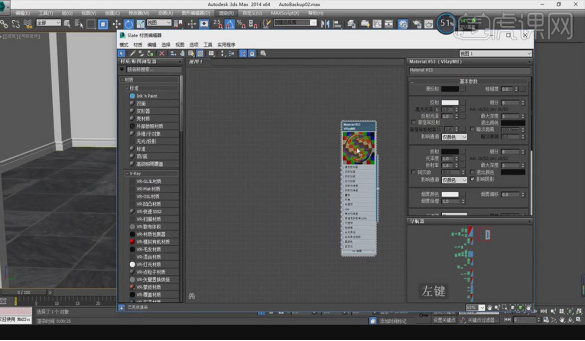
11.选择之前的材质,取消勾选【菲涅耳反射】,设置【高光光泽】、【反射光泽】均为0.75,将之前的材质复制过来,将其连接至【凹凸贴图】,设置【凹凸】值为5,如图所示。
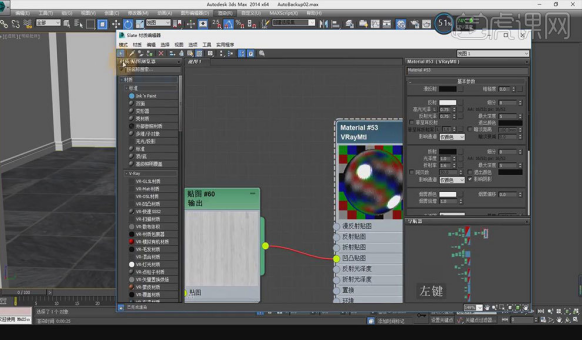
12.选择效果图所示物体,设置【高光光泽】、【反射光泽】均为1,右击选择【将材质指定给选定对象】,设置【漫反射】为效果图所示颜色,【反射】为古铜色,如效果图所示。
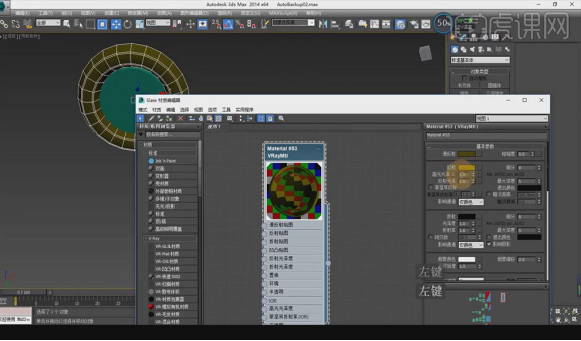
13.设置【漫反射】为黑色,【反射】为白色,勾选【菲涅耳反射】。设置【高光光泽】为0.71,【反射光泽】,为0.75, 如图所示。
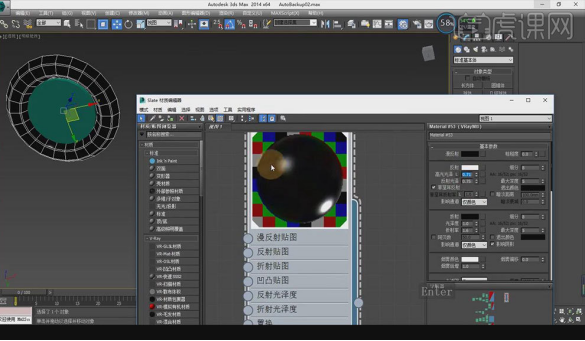
14.若想做出颗粒感,可点击【凹凸】后的贴图,选择【细胞】,设置【大小】为0.2,如图所示。
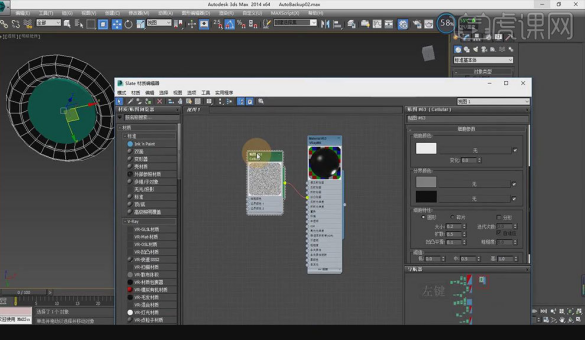
15.右击空白处选择【材质——V-Ray——VRayMtl】,制作玻璃材质,设置【漫反射】、【反射】、【折射】为白色。点击【背景】,添加背景,设置【烟雾颜色】为效果图所示的颜色。设置【烟雾倍增】为0.1。
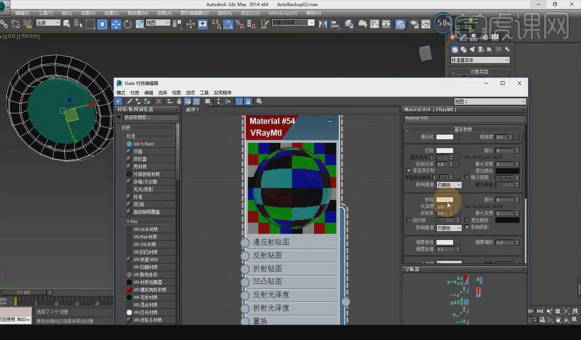
普通的材质通过以上的渲染效果,可以显现出各种3d感觉,3d最明显的效果就是立体感更强,给人更真实的感觉,不管是场景的制作,还是物体的制作,都可以运用3d技术进行操作,课后大家可以试着把更多的材质经过渲染呈现出3d效果。
本篇文章使用以下硬件型号:联想小新Air15;系统版本:win10;软件版本:3Dsmax(2014)、 vray(3.40)。